解決 iPad 電池耗盡問題的 16 種綜合方法
已發表: 2023-09-04電池問題很難消化。 當您的設備的電池電量急劇下降時,這可能會非常令人沮喪。 造成這種情況的原因可能有很多,包括軟件問題、高溫等外部因素或可能嚴重耗盡電池的硬件問題。
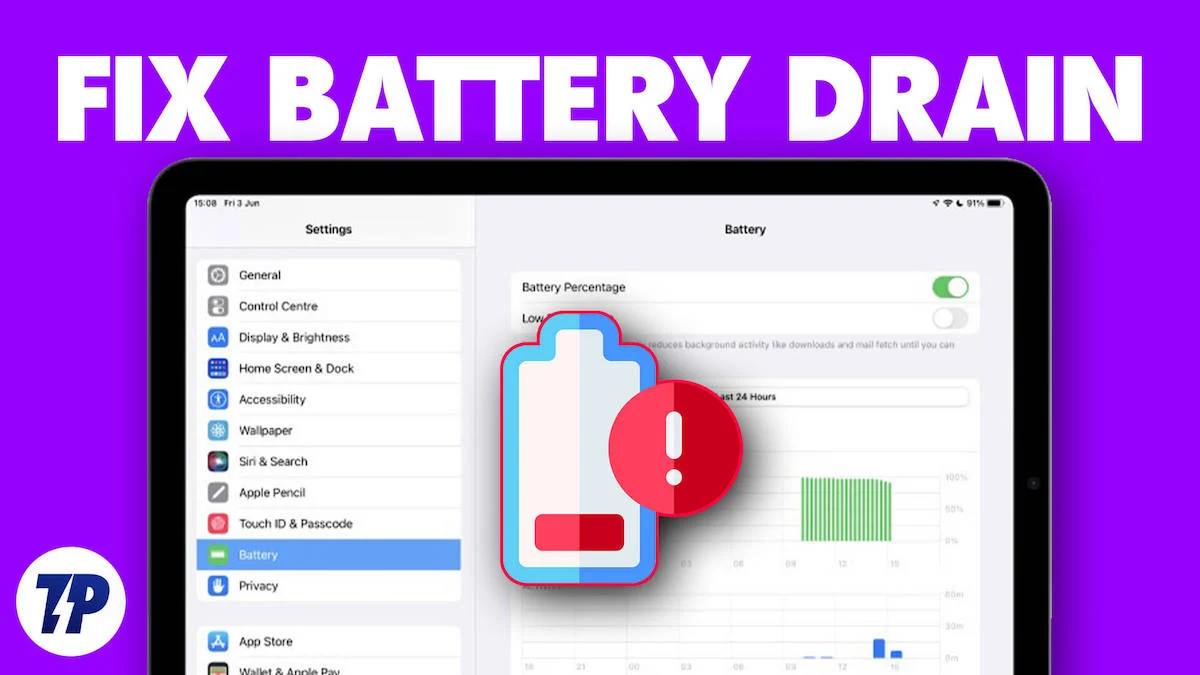
大多數這些問題都可以通過簡單的故障排除方法來解決。 如果您在這裡,我們會假設您的 iPad 電池壽命有問題。 因此,我們在本指南中整理了解決 iPad 電池問題的最佳解決方案。 如果您準備好了,我們可以快速解決問題。
目錄
如何解決 iPad 的電池耗盡問題
重新啟動你的 iPad
從最簡單、最有效的故障排除開始:重新啟動您的 iPad。 重新啟動 iPad 會清除可能導致 iPad 上不必要的故障或消耗資源的臨時數據和緩存信息。 重新啟動 iPad 將強制停止所有正在運行的應用程序和後台進程(其中一些可能在您不知情的情況下一直在消耗電量)。
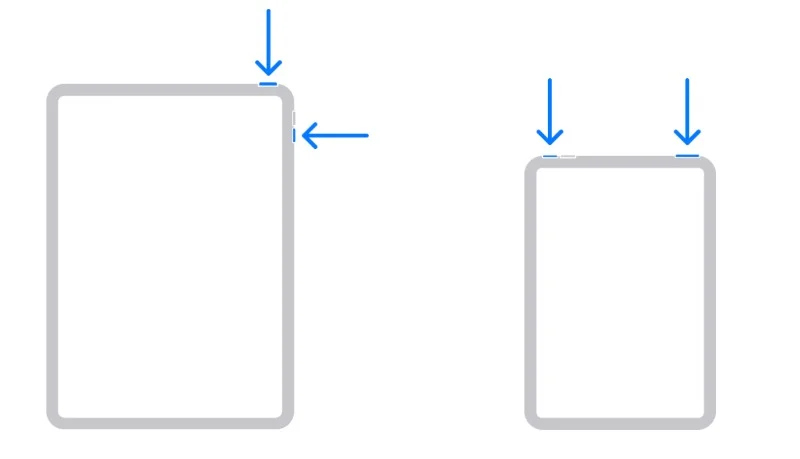
您只需使用傳統方法即可重新啟動 iPad。 假設您使用的 iPad 沒有主頁按鈕。 在這種情況下,您可以按住任意音量按鈕以及頂部按鈕,直到您在屏幕上看到滑塊。 如果您使用的是帶有主頁按鈕的 iPad,請按住頂部按鈕,直到您在屏幕上看到滑塊。 拖動滑塊,等待大約 30 秒讓 iPad 關閉,然後按住頂部按鈕,直到出現 Apple 徽標以重新啟動 iPad。
更新您的 iPad 軟件
如果您在軟件更新後遇到電池消耗問題,或者電池消耗逐漸增加,則問題可能出在 iPad 上的軟件上。 iPad 上最近安裝的軟件更新可能包含消耗更多電量的新功能。
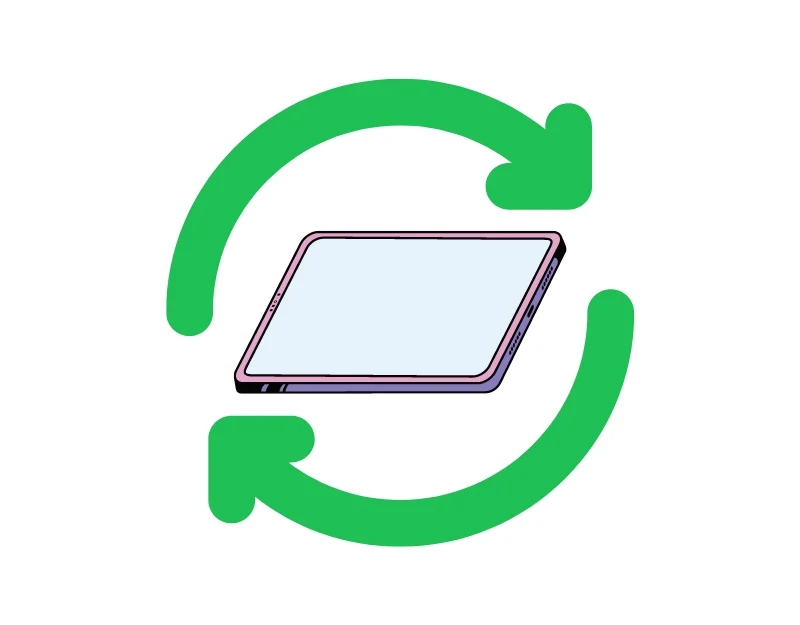
要解決此問題,您可以找到消耗更多電池的功能并快速禁用它們以延長電池壽命。 有時,軟件更新還可能包含導致電池耗盡的錯誤,或者某個版本的軟件對於 iPad 型號的優化不佳。 在這種情況下,您可以降級軟件更新或等待幾天,直到製造商發布修復該問題的新更新。 如果您使用的是測試版,也可以將其卸載並在 iPad 上安裝穩定版。
另一方面,如果您使用過時的軟件,也可能會導致 iPad 出現電池耗盡問題。 iPad 上過時的軟件可能無法與最新的 iPad 硬件很好地配合,導致電池消耗得更快。 它還可能包含導致電池耗盡的錯誤。 此外,舊軟件可能不具備節省電池壽命的最新功能。 要解決此問題,您可以將 iPad 軟件更新到最新版本。 要更新您的 iPad,請打開“設置”>“常規”>“軟件更新”。 如果有可用更新,請下載並安裝它。
相關閱讀:修復 iPad 觸摸屏不工作問題的 10 種方法
如何降級 iPad 上的軟件更新
您需要一台 Mac 或 Windows PC 來降級 iPad 的軟件版本。 在本指南中,我們使用Mac降級iPad OS。
- 確保您的 Mac 安裝了最新的 macOS 或 iTunes 版本。
- 將 iPad 連接到電腦。
- 請按照適合您設備的步驟進行操作: 對於沒有主頁按鈕的 iPad:按下并快速釋放音量按鈕,然後按住頂部按鈕直至恢復模式啟動。 對於帶有主頁按鈕的 iPad,您可以同時按住主頁按鈕和音量增大按鈕,直到 iPad 進入恢復模式。
- 在 iTunes 中,單擊“恢復”選項。 這將擦除您的設備並在您的 iPad 上安裝最新的非測試版操作系統。 如果下載時間超過 15 分鐘,您的 iPad 將退出恢復模式。 出現提示時輸入您的 Apple ID 和密碼以禁用激活鎖。
- 恢復後,您可以使用不是用測試版創建的先前備份來設置您的 iPad。
關閉不需要的應用程序
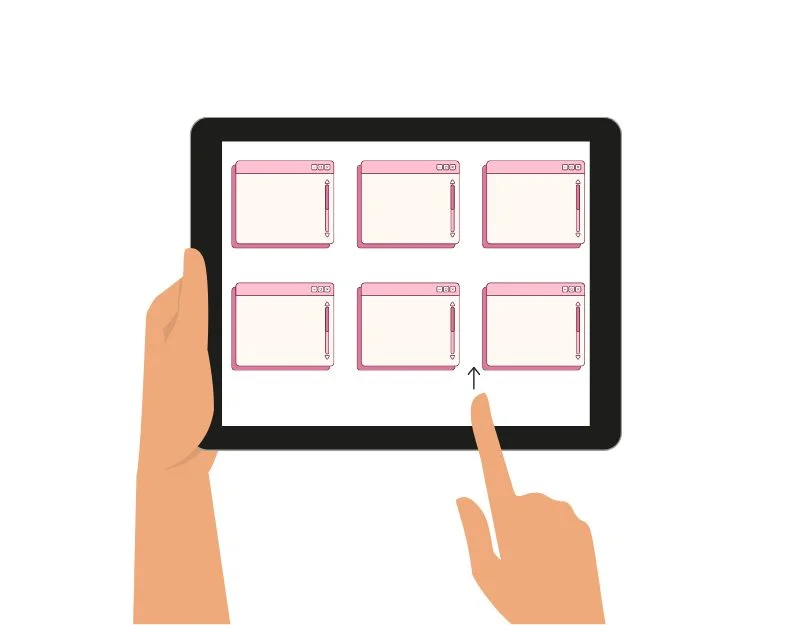
在後台運行不必要的應用程序也可能是導致 iPad 電池問題的原因。 這些應用程序繼續檢索資源並在後台執行活動,例如獲取數據、跟踪位置或播放音樂,從而消耗更多電池。 要解決此問題,您可以關閉這些應用程序並阻止它們在後台運行以節省電池。 您可以在高級電池管理設置中查看iPad上每個應用程序的電池使用情況,並找到消耗更多電池的應用程序。
- 點擊 iPad 的設置。
- 向下滾動設置菜單並點擊電池。
- 在“電池”部分,您將看到應用程序列表以及它們在過去 24 小時或 10 天內使用的電池百分比。 您可以通過點擊相應的選項在這兩個視圖之間切換。
- 如果可用,您可以點擊電池使用百分比旁邊的時鐘圖標來查看更多詳細信息,例如應用程序在屏幕上處於活動狀態的時間以及在後台運行的時間。
- 如果您發現應用程序使用的電池比預期多,您應該檢查其特定設置。 在iPad上打開應用程序,進入“設置”,然後根據應用程序的功耗調整設置。
更新應用程序

與軟件類似,特定的應用程序版本可能是導致 iPad 電池耗盡的原因。 要解決此問題,您可以定期更新 iPad 上的應用程序。 另外,請注意應用程序在更新後會迅速耗盡電池電量。 要更新 iPad 上的應用程序,請打開 App Store >,單擊屏幕右上角的個人資料圖片,然後轉到“更新”部分。 在這裡,您將看到可更新的應用程序列表。 您可以點擊更新按鈕將應用程序更新到最新版本。
刪除耗電的應用程序
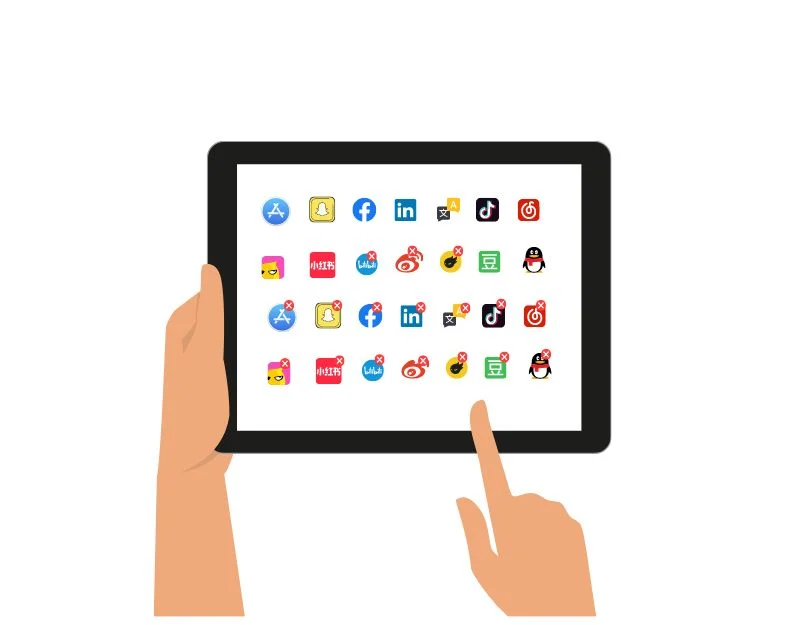
某些應用程序可能比其他應用程序消耗更多電池。 這可能是由於耗電功能或應用程序使用大量系統資源造成的。 如果可能,您可以將這些應用程序替換為網頁版或其他耗電量較低且針對您的 iPad 進行了優化的應用程序。 如果您沒有其他選擇,您可以繼續使用該應用程序。 您可以調整應用程序內的各個設置以減少應用程序的功耗。
卸載可疑應用程序
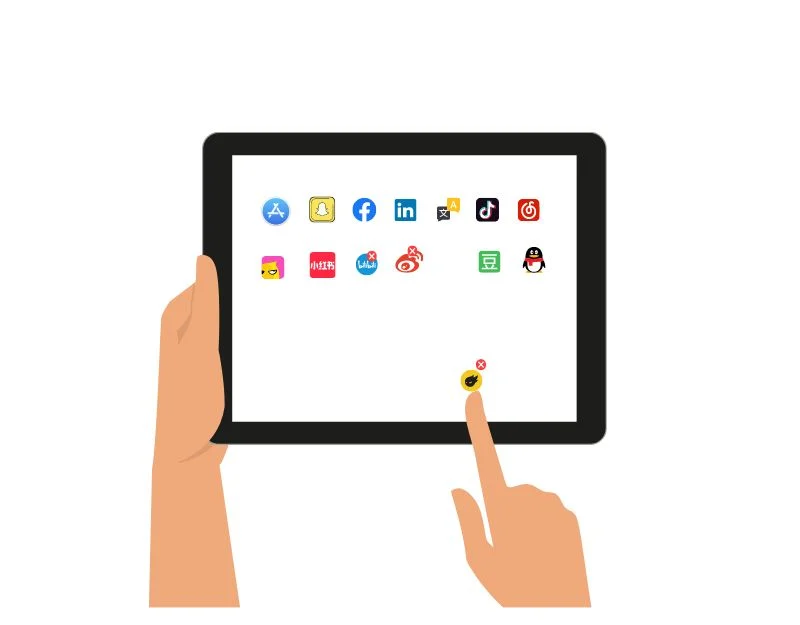
如果您在 iPad 上發現可疑應用程序,請立即卸載該應用程序。 iPad 上的可疑應用程序可能有害,也是導致電池問題的原因。 您可以在 iPad 的設置中管理應用程序。
降低屏幕亮度
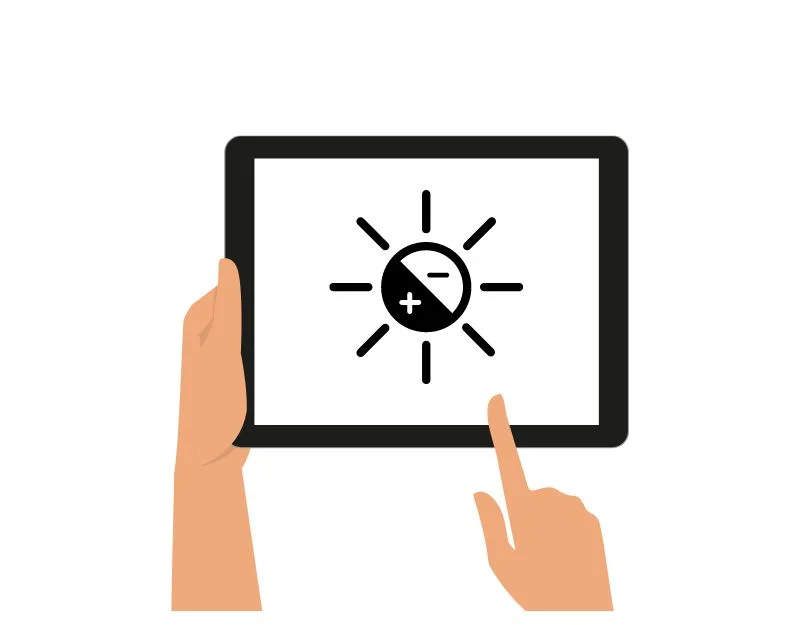
增加設備的亮度也會影響 iPad 的電池壽命。 像素需要更多的電力並從電池中汲取更多的電流。 當亮度增加時,設備的其他部分(例如圖形處理器)也必須更加努力地工作。 這也有助於設備的整體加熱。 要解決此問題,您可以降低屏幕亮度或打開自動亮度以提高使用效率。 轉到 iPad 的顯示設置並打開自動亮度。
關閉後台應用並刷新
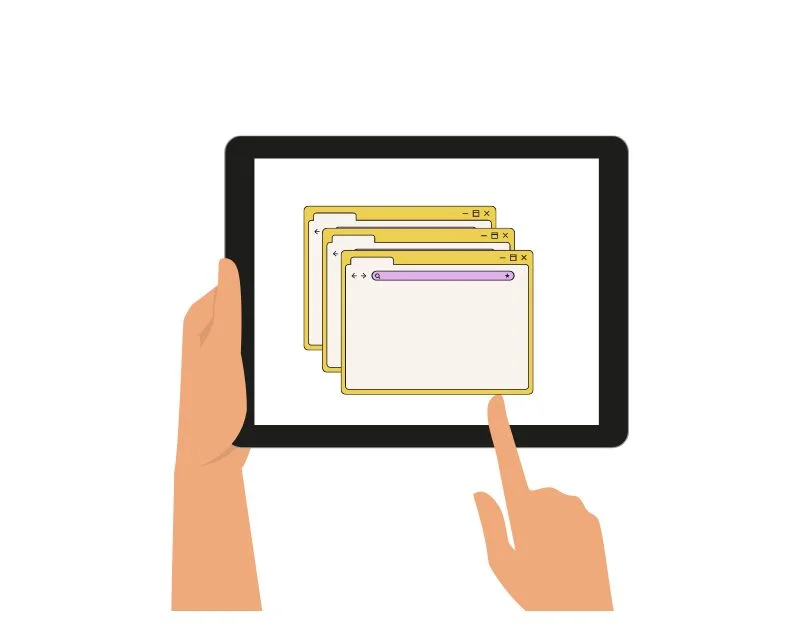
iPad 上的後台應用程序刷新允許應用程序在不使用時在後台刷新內容。 此功能可幫助應用程序在您切換回應用程序時自動刷新並加載重要內容。 自動後台應用程序刷新還可以幫助您從上次停下的地方繼續。 這是一個保持最新狀態的便捷功能,但在後台更新時會消耗系統資源和電量,從而耗盡電池電量。 要解決此問題,您可以禁用不需要後台更新的應用程序(例如 YouTube 和媒體播放器應用程序)的功能,並關閉遊戲。
- 打開設備上的設置。
- 點擊常規。
- 然後點擊後台應用程序刷新並關閉以阻止所有應用程序在後台刷新。
關閉定位服務
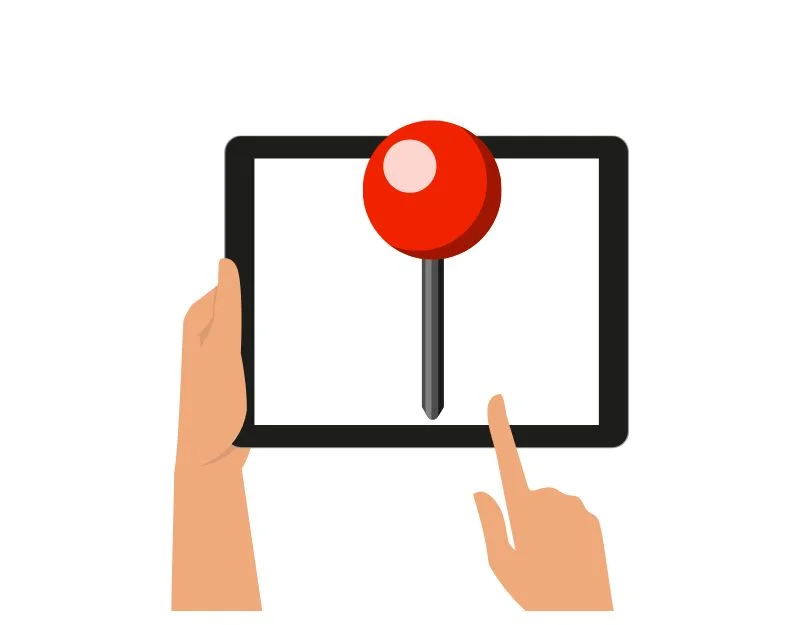
iPad 上的定位服務可幫助其找到您的位置並根據您的位置快速提供服務。 這也會導致電池消耗較高。 啟用定位服務後,設備還會通過 GPS、Wi-Fi 和移動網絡不斷檢查您的位置。 這種持續的監控會消耗電力,並且會很快耗盡電池電量。 要解決此問題,您可以在不需要時關閉 iPad 上的位置服務,或者禁用不使用的應用程序的位置權限。
打開/關閉所有應用程序的定位服務:
- 打開 iPad 上的“設置”並轉到“隱私”。
- 找到“定位服務” ,然後點擊“定位服務”旁邊的開關以將其打開或關閉
關閉各個應用程序的位置服務:
- 打開 iPad 上的“設置” ,轉到“隱私”,然後點擊“位置服務”。
- 找到您要管理的應用程序並點擊它。 選擇您想要的選項:
始終:應用程序始終可以看到您的位置。
使用應用程序時:應用程序僅在打開時才能看到您的位置。
從不:該應用根本無法使用您的位置。
限制推送通知
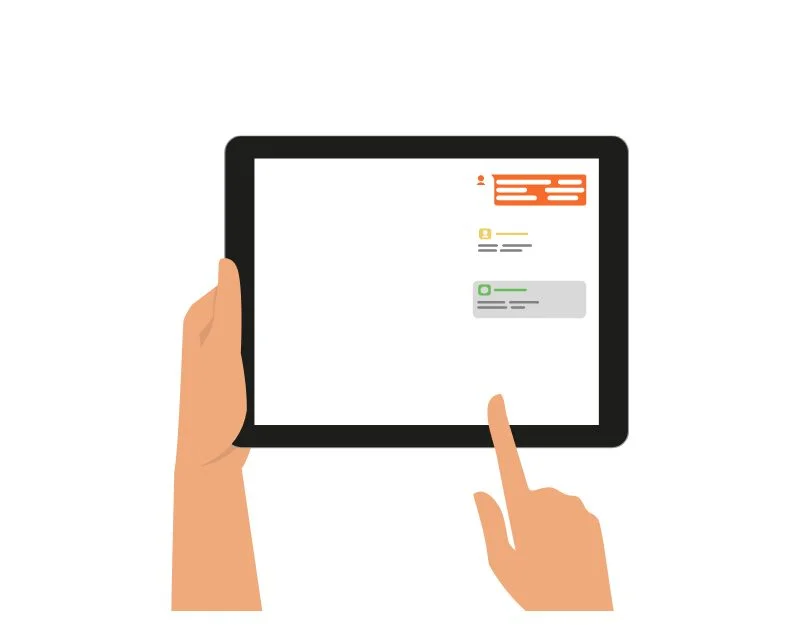

推送通知是來自設備上的應用程序和服務的消息,可讓您了解更新、新聞、消息和其他及時信息。 它們可以成為您隨時了解情況的便捷方式,但有時也會分散您的注意力; 然而,它們也可能是導致 iPad 電池電量耗盡問題的原因。
當收到通知時,應用程序可能正在執行一些後台任務,例如檢索新數據,這會消耗一些電量。 此外,這些應用程序保持與互聯網的連接並消耗額外的網絡資源。 最後,推送通知可以點亮屏幕並使用聲音和振動,這也會消耗電量。 要解決此問題,您可以關閉推送通知或禁用不需要的單個應用程序的推送通知。
- 點擊 iPad 主屏幕上的“設置” 。
- 點擊通知。
- 選擇您要管理的應用程序。
- 將允許通知切換為關閉。
管理小部件的使用
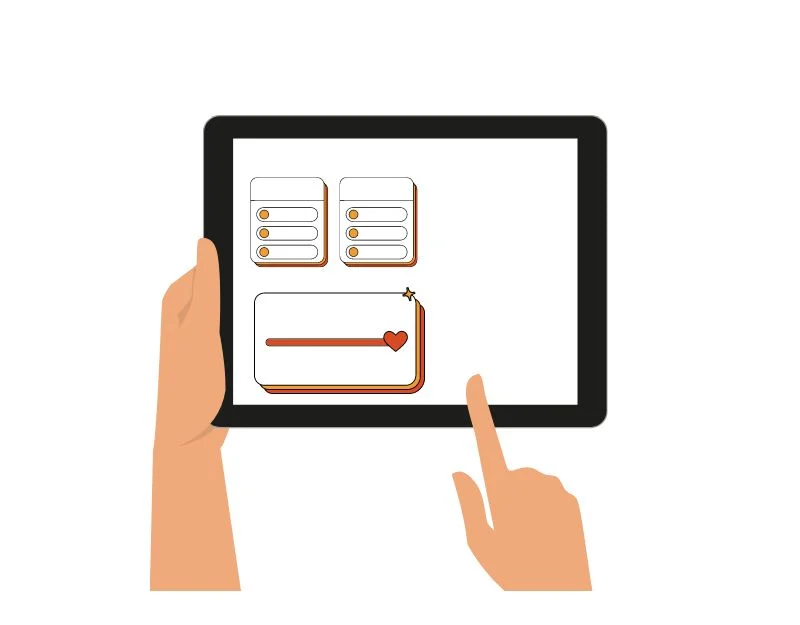
小部件是 iPadOS 17 的最新功能,您現在可以將小部件添加到 iPad 的鎖定屏幕和主屏幕。 小部件會定期更新以提供最新信息。 這種不斷的更新需要電力,特別是如果更新頻繁或者您有很多小部件。 Widgets 還使用互聯網獲取最新版本; 有些小部件甚至包括增強的圖形以提高可視性。 所有這些因素都會影響 iPad 的電池壽命。
要解決此問題,您可以從主屏幕中刪除不需要的小部件,或使用應用程序提供的簡單替代小部件來減少電池消耗。 您可以長按小部件並單擊 (-) 將小部件從主屏幕中刪除,或者從小部件部分獲取應用程序的替代小部件。
不使用時關閉藍牙和 WiFi
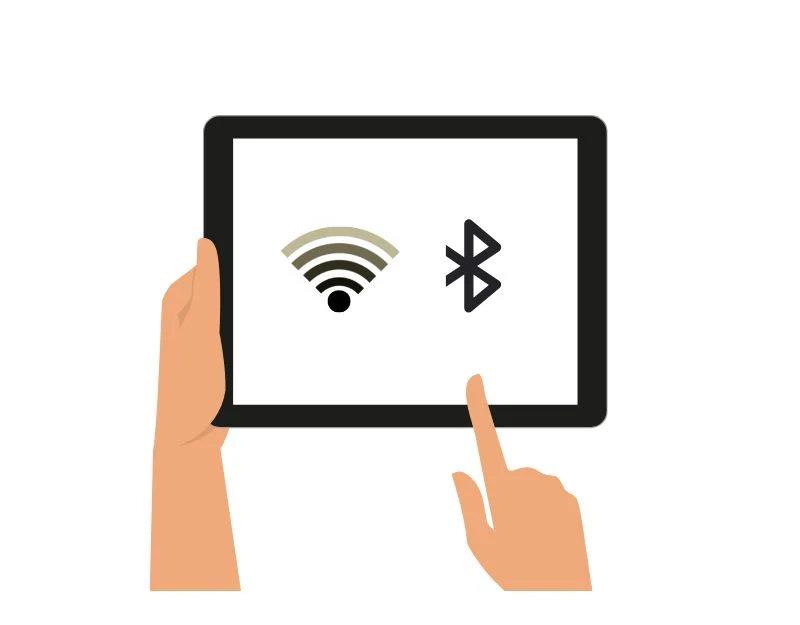
藍牙和 Wi-Fi 可實現重要的連接,但如果使用不當,它們也會縮短 iPad 的電池壽命。 您可以調整設置,以便它們使用更少的電量,並在不使用時將其關閉。
關閉藍牙:
- 當您不使用藍牙設備時,請關閉藍牙以節省電池。 前往“設置”>“藍牙”並將其關閉。 或者,從右上角向下滑動以訪問控制中心並點擊藍牙圖標。
- 如果您的 iPad 連接了多個不使用的藍牙設備,您應該關閉不需要的設備以節省更多電量。 前往“設置”>“藍牙”,點擊要斷開連接的設備旁邊的“i”,然後點擊“忘記此設備”。
無線網絡調整
- 當您不使用 Wi-Fi 時,請將其關閉以節省電量。 前往“設置”>“Wi-Fi”並將其關閉。 您還可以通過從右上角向下滑動並點擊 Wi-Fi 圖標來使用控制中心。 當您連接到微弱的 Wi-Fi 信號時,iPad 必須更加努力地維持連接,從而耗盡電池電量。
- 關閉詢問加入網絡:此功能會提示您加入可用的 Wi-Fi 網絡,但可以關閉以節省電池。 前往“設置”>“Wi-Fi”並關閉“詢問是否加入網絡”。 “
- 您還可以使用低數據模式。 此模式可減少應用程序在後台使用的數據量,從而節省電池。 前往“設置”>“Wi-Fi”> 點擊已連接網絡旁邊的“i”> 打開“低數據模式”。 “
打開飛行模式
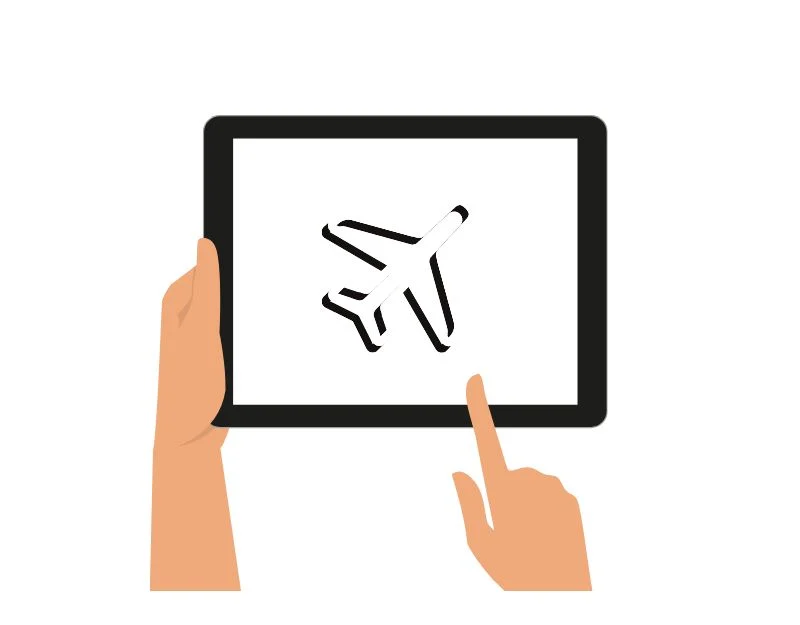
當您啟用飛行模式時,它會限制 iPad 上的連接。 它會禁用蜂窩連接並限制許多依賴這些連接來更新內容、同步數據或執行其他後台活動的應用程序和服務。 您仍然可以使用 Wi-Fi 連接來連接到互聯網。 如果您使用沒有蜂窩網絡連接的 iPad 型號,這不會產生太大影響。 如果您使用的是具有蜂窩網絡連接的 iPad 型號,您可以打開飛行模式以延長電池續航時間。
飛行模式有其自身的局限性。 您無法使用互聯網; 如果您沒有備用 Wi-Fi 連接,則無法撥打電話,並且需要持續互聯網連接的應用程序可能無法更新內容。 要在 iPad 上啟用飛行模式,請打開主屏幕上的控制中心,然後點擊飛機圖標以啟用飛行模式。
重置所有 iPad 設置
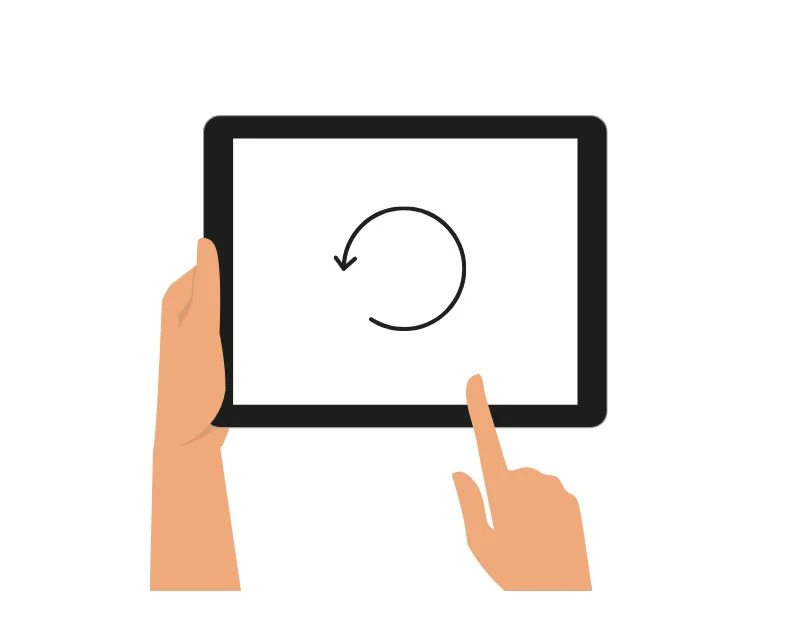
您最近更改的設置可能會影響 iPad 的電池壽命。 要解決此問題,您可以重置 iPad 上的所有設置。 當您重置 iPad 上的所有設置時,您在系統設置中所做的所有設置(例如 Wi-Fi 網絡、藍牙連接、隱私設置和亮度級別)都將重置為默認設置。 在此過程中不會刪除任何數據。
要重置 iPad 上的所有設置,請轉至“設置” ,然後點擊“傳輸和重置 iPad” ,單擊“重置”並選擇“重置所有設置” 。 出現提示時輸入密碼。 這將重置 iPad 上的所有設置。 您的 Wi-Fi 和藍牙設置也將重置為其默認值。
打開低功耗模式
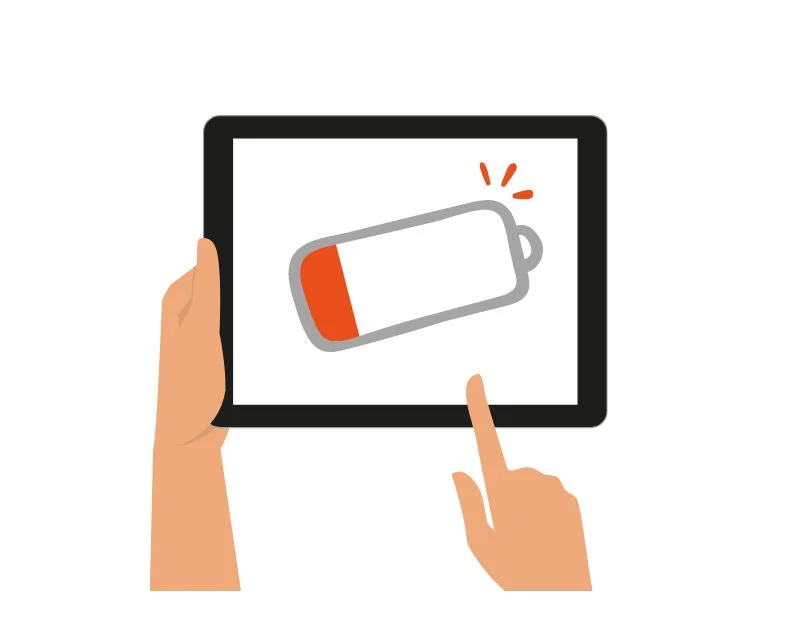
您可以激活省電模式來限制 iPad 的電池消耗。 這是延長電池壽命最實用、最有效的方法。 當您啟用省電模式時,系統會限制功能並減少應用程序的後台使用。 它還可以調整系統設置,例如亮度和音量等。 要在 iPad 上啟用省電模式,請打開“設置”,點擊“電池”,然後在 iPad 上啟用省電模式。
檢查最佳環境條件
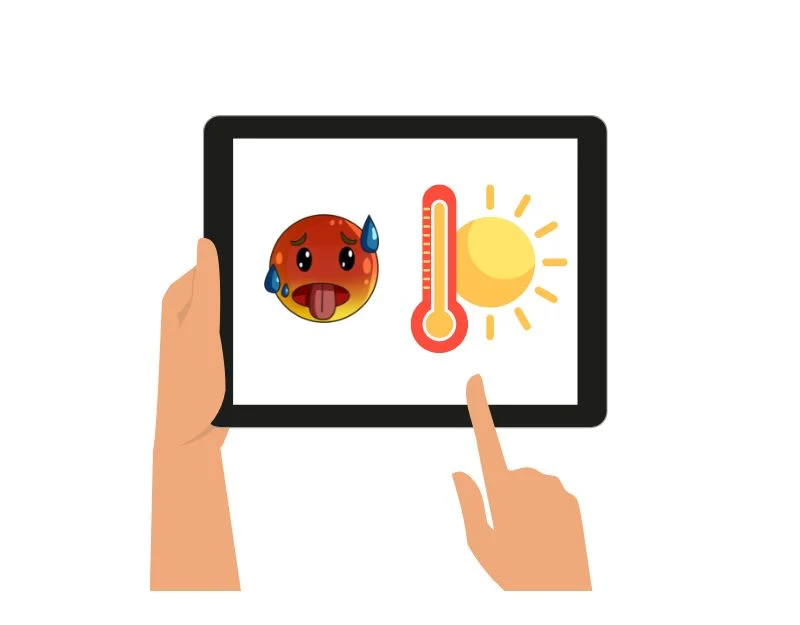
炎熱的夏季會導致設備電池消耗得更快。 如果您在夏天遇到電池性能問題,可能是由於天氣極熱造成的。 為了在夏天節省 iPad 的電池,請將其放置在避免陽光直射的地方,並且切勿將其放在太熱的地方。
如果您在使用時感覺太熱,請休息一下並讓它冷卻。 您還可以強制停止任何不使用的應用程序,因為它們可能會給 iPad 帶來更大的壓力並使其變得更熱。 給iPad充電時,可以在陰涼的地方充電,不要在感覺熱的時候充電到100%。 通過執行以下步驟,您可以減少 iPad 電池消耗問題並保持設備涼爽。
有關修復 iPad 電池耗盡問題的常見問題解答
1. 為什麼我的iPad充電速度慢?
iPad 的充電速度取決於您使用的充電器類型。 較舊的 iPad 通常配備 10W 或 12W USB 電源適配器,而較新的型號可能配備 18W 或 20W USB-C 電源適配器。 如果您的 iPad 充電速度較慢,您應該嘗試使用快速充電器為 iPad 充電。 請記住,並非所有 iPad 型號都支持快速充電。 此外,導致 iPad 充電緩慢的原因可能有多種。 這可能是由於電纜損壞或充電端口卡有灰塵造成的。 另外,請確保您的 iPad 未啟用電池優化功能,因為這些功能會降低充電速度以延長電池壽命。
2. iPad 充電時可以使用嗎?
不建議在充電時使用 iPad。 如果在充電時使用設備,設備的溫度可能會升高,這可能會導致電池出現問題。 出於安全原因,建議您在充電時不要使用 iPad 或任何其他電子設備,包括智能手機。
3. 如何知道我的電池是否損壞?
與 iPhone 不同,確定 iPad 的電池電量要復雜一些。 不過,您仍然可以按照以下步驟查看 iPad 的電池續航時間:
- 打開 iPad 上的“設置”應用,點擊“隱私和安全”,然後點擊“分析和改進”。
- 現在,從設置中打開“共享 iPad 分析”並啟用“共享iPad 分析”。 您可能需要等待一兩天才能記錄數據。
- 點擊打開分析數據後。 點擊列表頂部具有最近日期的文件之一。 其名稱應類似於Analytics-year-month-day time。 IPS。 約已同步。
- 滾動到底部並複制最後一個文本塊。 在文本中查找有關電池一詞的提及。 您可以將文本粘貼到任何文本編輯器上,然後搜索MaximumCapacityPercent來查找 iPad 當前的電池容量百分比。
- 現在查找MaximumFCC和NominalChargeCapacity並記下它們。 現在,將 NominalChargeCapacity 數字除以 MaximumFCC 數字,即可得到當前最大電池容量相對於新電池容量的百分比。 您可以使用 iPad 上的計算器應用程序來執行計算。
4. 為 iPad 充電以最大限度延長電池壽命的最佳做法是什麼?
您可以遵循基本的充電做法來延長 iPad 的電池壽命。 使用正確的充電器並避免將其完全耗盡。 另外,請避免過度充電和極端溫度,以免損壞電池。 如果可能,請在室溫下為設備充電。 檢查電池的健康狀況:定期檢查 iPad 設置的“電池健康狀況”部分,以跟踪電池的整體健康狀況和容量。
5. 我可以設置自動化任務來管理電池性能嗎?
您可以設置自動任務,例如當電池百分比達到一定水平時切換到省電模式。 在夜間不使用 iPad 時自動激活飛行模式等。
